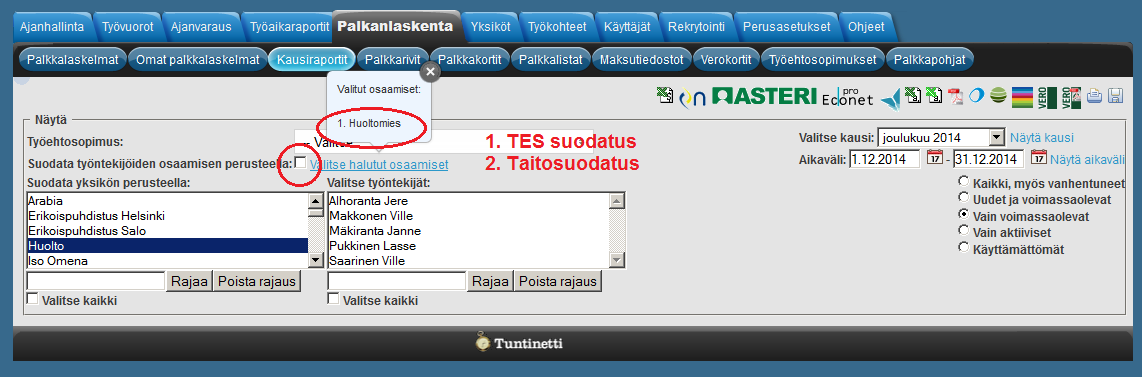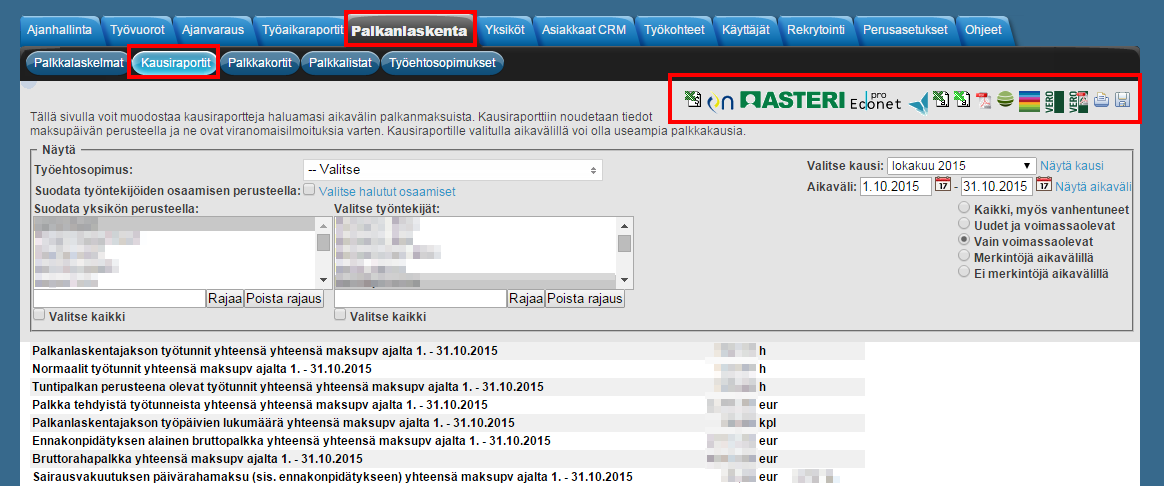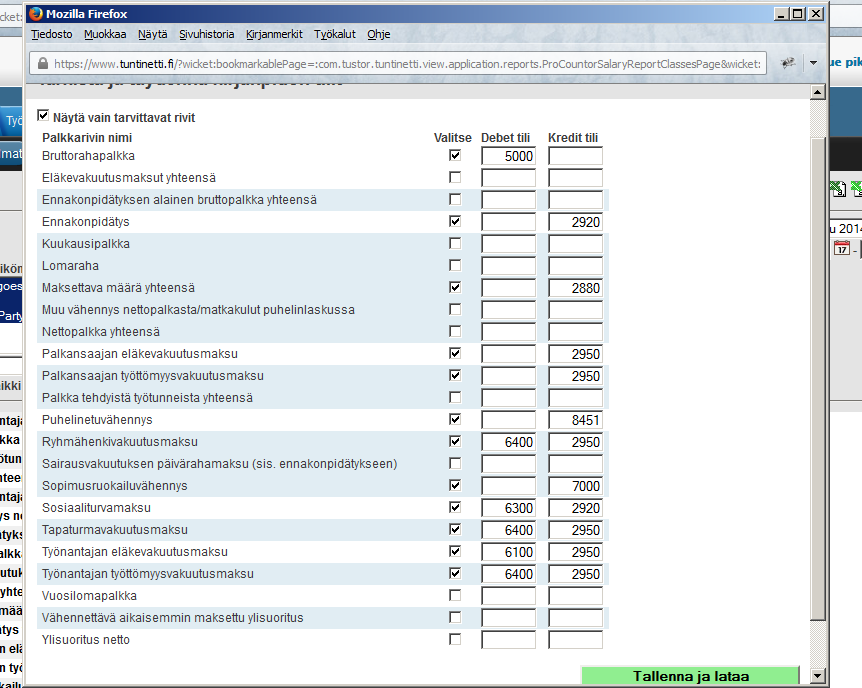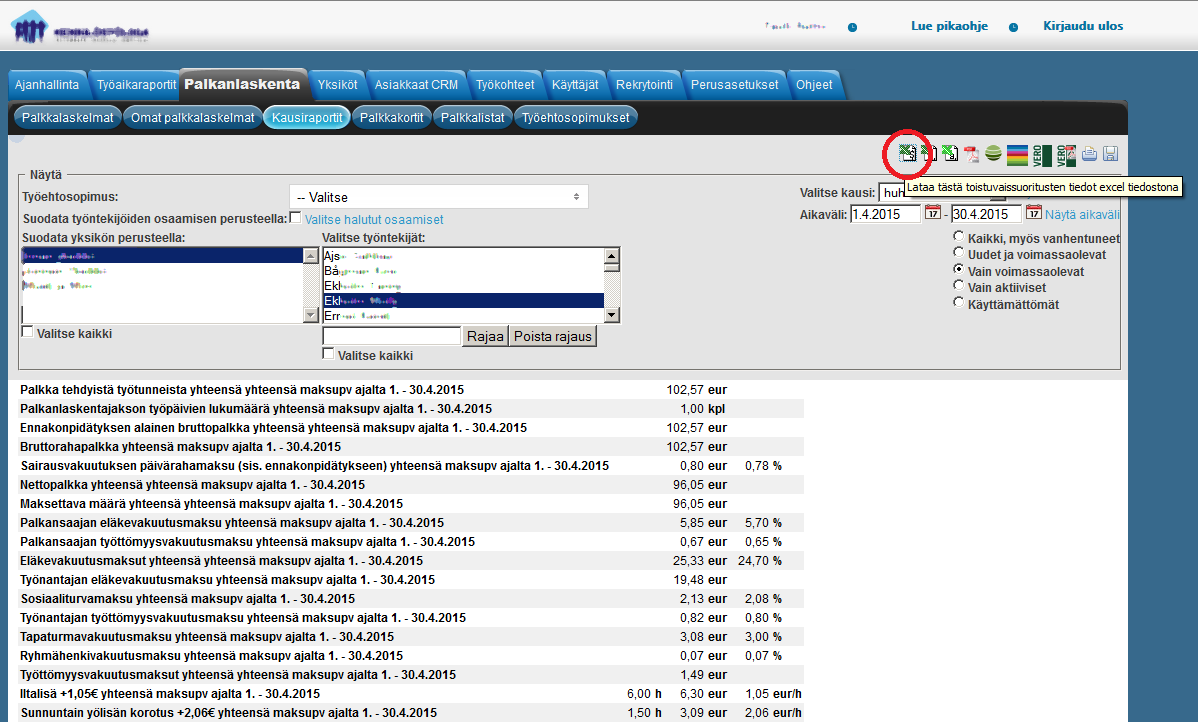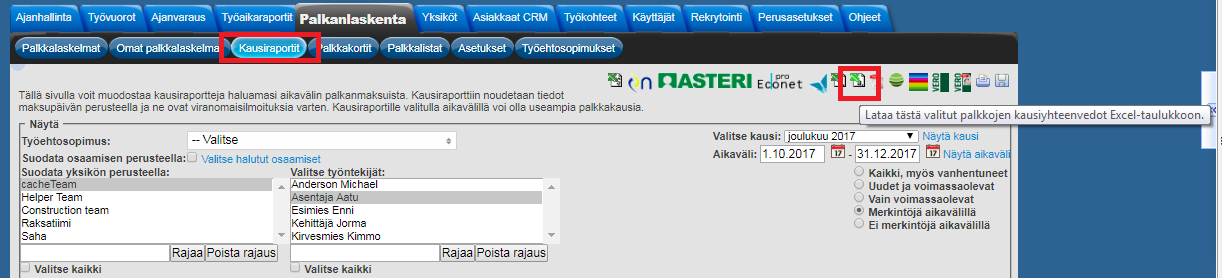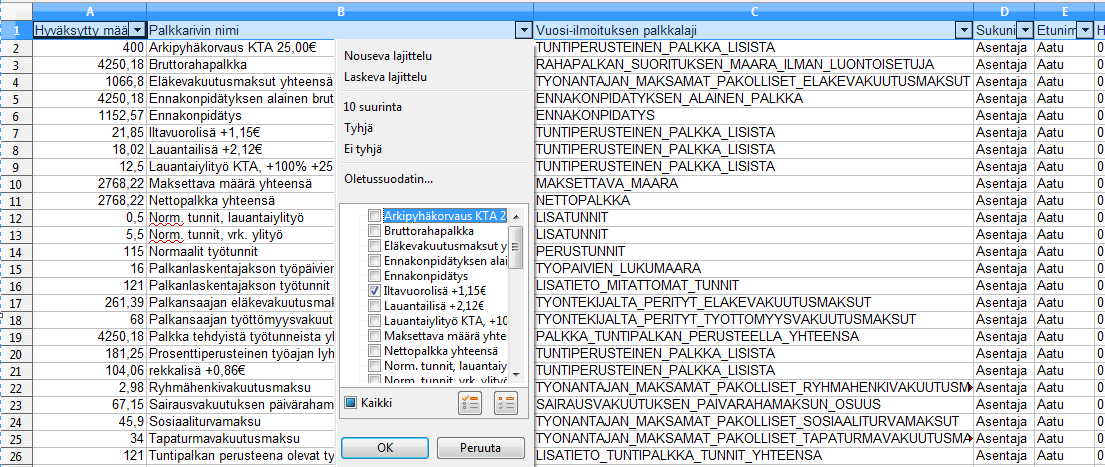Kausiraportit, Palkkakortit, Palkkalistat
Palkanlaskenta > Kausiraportit, Palkkakortit, Palkkalistat
Seuraavassa esitellään tulorekisteri-ilmoituksen, palkkakorttien ja palkkalistojen muodostaminen ja lataaminen.
On tärkeää huomata, että tulorekisteri-ilmoitus ja palkkalaskelma voivat näyttää eri tietoja. Syy on, että tulorekisteri-ilmoitus noutaa tiedot viranomaisilmoituksia varten maksupäivän perusteella, ja valitulla aikavälillä voi olla useampia palkkalaskelmia. Maksupäivällä tässä tarkoitetaan samaa kuin Tulorekisterissä, eli sitä päivää, jona suoritus on tulonsaajan käytettävissä, esimerkiksi merkitty tulonsaajan pankkitilille (ns. palkansaajan palkkapäivä).
Tarkemman maksupäiväkohtaisen erittelyn saa Palkkalista-näkymästä. Palkkakortti-näkymä taas antaa palkansaajakohtaisen erittelyn. Palkkalaskelma puolestaan on aina yksittäinen palkkalaskelma, ja hakuaikaväli kohdistuu maksupäivästä riippumatta palkkalaskelmalle merkittyyn palkkakauteen.
Kausiraportit
Palkanlaskenta > Kausiraportit
Kausiraportit-välilehdellä muodostetaan Tulorekisteri-ilmoituksia ja muunnetaan niitä tiedostoiksi esim. kirjanpitojärjestelmien ja verottajan käyttöön tai tulostetaan niitä.
Raporttien muodostaminen
- Valitse ensin kausi tai aikaväli, jolta palkkatietoja haetaan.
- Voit suodattaa yksiköitä ja työntekijöitä:
Kaikki, myös vanhentuneet
Uudet ja voimassaolevat
Vain voimassaolevat
Merkintöjä aikavälillä
Ei merkintöjä aikavälillä
- Halutessasi voit suodattaa listasta työntekijöitä työehtosopimuksen perusteella.
- Suodatus onnistuu myös määritetyn osaamisen (taitojen/pätevyyksien) perusteella.
- Paina valintaruutua tai linkkiä avataksesi osaamissuodatusikkunan.
- Voit suodattaa osaamisryhmien ja osaamisten perusteella ja valita osaamisia valintaruutujen avulla.
- Osaamisittain suodatuksen voi kytkeä pois valintaruudusta.
- Valitse yksikkö tai yksiköitä.
- Valitse työntekijä tai työntekijöitä.
- Mikäli valitulta ajanjaksolta on määrätty maksuun valittujen työntekijöiden palkkoja, näkyvät ne nyt valikkojen alapuolella
Raporttien lataaminen
Raporttien lataaminen tapahtuu, aikavälin valitsemisen jälkeen, painamalla sivun yläreunassa sijaitsevia ikoneita. Ikonin kuvake kertoo, mistä latauksesta on kyse ja lisätietoa tulee esille, kun pitää hiirtä halutun painikkeen päällä.
Kirjanpitoaineiston lataaminen
Kirjaudu Tuntinettiin, valitse palkanlaskenta -välilehti ja sieltä Kausiraportit -näkymä. Kirjanpitoaineisto noudetaan kalenterikuukaudelta painamalla halutun ohjelmiston, esimerkiksi () Netvisor-, () Asteri-, () Econet-, () Fivaldi- tai () Procountorin, ikonia. Procountorin ikoni antama tiedosto on yleiskäyttöinen csv-muotoinen kirjanpidon debet-kredit muistiotosite.
- Valitse kausi (maksuperusteinen) jolta haluat poimia aineiston, valitse kaikki organisaatioyksiköt ja valitse kaikki työntekijät. Näytön päivittyminen saattaa kestää jonkin aikaa jos aineistoa on paljon.
- Kun painat latauspainiketta, avautuu selainikkuna, jossa määritellään kirjanpidon edellyttämät debet-kredit -määritykset. Kirjanpitovientien debet ja kredit -tilien määrittely kuuluu yrityksenne kirjanpitäjän vastuulle. Anna kirjanpitäjälle oikeudet noutaa muistiotosite, jolloin hän pääsee määrittämään ja täsmäyttämään yrityksellänne käytössä olevat debet ja kredit tilit oikein. Katso mallia kuvasta alla.
- Kirjanpitoaineiston debet-kredit -vientimääritykset kannattaa tarpeen mukaan tarkistaa esimerkiksi verottajan pdf-muotoista raporttia ja Excel-muotoista maksulistaa vasten (ks. kuva alla).
Muistiotositteen debet kredit -tilien määritykset.
Excel-muotoisen maksulistan lataaminen maksetuista palkoista.
Kirjanpitoaineiston debit/kredit summien täsmäyttäminen
Jos kirjanpitosiirron debit ja kredit eivät täsmää, syynä on, että edellä kohdassa "Muistiotositteen debet kredit -tilien määritykset" on tehty toinen seuraavista virheistä:
- On valittu tilejä vääriin kohtiin.
- On jäänyt merkitsemättä tilejä tarvittaviin kohtiin.
Ohjeet virheiden korjaamiseen
Etsi ensin yksittäinen työntekijä jolla debet/kredit erottaa, ja vertaa hänen kohdalta muodostuvaa kirjanpitotositetta palkkalaskelman riveihin, niin löydät virheen. Jos debet/kredit erotusta löytyy vielä suuremmasta työntekijäjoukosta, etsi taas yksittäinen työntekijä jonka kohdalla erotusta syntyy ja löydät virheen.
Viranomaisilmoitusten lataaminen
Viranomaisilmoituksia ladattaessa, on tärkeää huomioda, mikä aikaväli on valittuna. Jos on valittuna kalenterikuukausi, ladataan kuukausi-ilmoitustieto ja jos on valittuna kalenterivuosi, tulee vuosi-ilmoitustieto.
HUOM! Vuoden 2019 alusta alkanut Tulorekisterin käyttö (lisätietoa täällä) on korvannut aikaisemmat vuosi-ilmoitusohjeet. Raportit on vielä ajettavissa Tuntinetistä.
Eläkeilmoitukset
TyEL-ikonista () voit ladata TyEL-ilmoitustiedoston.
- Kyseessä on kuukausi- tai vuosiraportti riippuen tarkastelluksi valitusta aikavälistä.
- Kuukausi-ilmoituksessa kunkin yrityksessä työskennelleen henkilön maksetut ansiot ilmoitetaan eläkeyhtiöön seuraavan kuukauden 20. päivään mennessä. Vuosi-ilmoitusta käytettäessä vuosiansiot ilmoitettava seuraavan vuoden tammikuun loppuun mennessä. Jos kuukausitekniikka on käytössä asiakas ei tee eläkkeistä erillistä vuosi-ilmoitusta.
Veroilmoitukset
Vero-ikonista () voit ladata sähköisen kausiveroilmoituksen.
Toisesta vero-ikonista () voit ladata pdf-muotoisen, täytetyn kausiveroilmoituksen.
Tulorekisterin palkkatietoilmoituksen lataaminen manuaalisesti
Näkymässä valitaan haluttu kausi tai aikaväli maksupäivän perusteella, sekä halutut yksiköt ja työntekijät.
Oikeassa yläkulmassa olevista KATRE -painikkeista vasemmanpuoleisesta () saat esikatselutiedoston. Jos samalla aikavälillä on useampia maksupäiviä, saat tiedoston .zip muodossa joka tulee avata ja tallentaa tiedostot tietokoneelle .xml muodossa.
Esikatselutiedosto on tämän jälkeen vietävissä manuaalisesti .xml muodossa Tulorekisterin sähköisen asiointipalvelun Latauspalveluosioon.
Tulorekisteriin toimitettavien aineistojen tarkistaminen tapahtuu latauspalvelun osalta seuraavasti:
1) Aineiston lataamisen yhteydessä palvelu antaa käyttäjälle aineistoon (skeema) liittyvät virheilmoitukset.
2) Käsittelypalaute on saatavissa latauspalvelusta sen jälkeen, kun tulorekisteri on tehnyt kaikki aineiston käsittelysääntöjen mukaiset tarkistukset.
Jos aineistossa ei havaittu virheitä, aineiston tila on ”Tallennettu tulorekisteriin”. Jos aineiston sisällössä on virheitä, aineiston tila on joko ”Hylätty” tai ”Osittain hylätty” riippuen siitä, hylättiinkö koko aineisto vai osa aineistosta. Latauspalvelussa näytetään aineiston vastaanottohetki ja linkki käsittelypalautteeseen.
Kun aineisto on siirretty Tulorekisteriin aineisto kuitataan siirretyksi Tuntinetissä oikeanpuoleisesta painikkeesta (). Aineisto on tärkeää kuitata siirretyksi sillä Tulorekisteriin ei voi ilmoittaa korjaavaa tiedostoa vaan edellinen tiedosto ylikirjoitetaan. Mikäli näin ei toimita, antaa Tulorekisteri virheilmoituksen "Maksajalla on jo olemassa ilmoitus, jolla on sama Maksajan ilmoitusviite-tieto". Kun Tuntinettiin on kuitattu siirretyksi tämä aiempi aineisto, saadaan KATRE-esikatselupainikkeesta päivitetty ilmoitustiedosto.
Mikäli aineisto on mitätöity Tulorekisterissä ja aineisto on Tuntinetissä kuitattu viedyksi Tulorekisteriin, voidaan uusi aineisto ladata Tulorekisteriin vietäväksi keskimmäisestä () painikkeesta.
Jos asiakasyrityksen tilitoimisto vie tilitoimistona tiedoston (tilitoimiston Tulorekisteri-tilin kautta) asiakkaan puolesta niin tiedostomuoto pitää olla hieman erilainen ja tarkemmat tiedot tulisi toimittaa Tuntinetin asiakastukeen (y-tunnus, osoite sekä käyttäjätunnus joka liittyy tilitoimistoon eli joka koskee noudettuja tietoja). Jos tilitoimiston edustaja on henkilönä suoraan suomi.fi:ssä valtuutettu käsittelemään asiakasyrityksen tietoja niin silloin tiedostomuoto ei vaadi muutoksia sillä se on oletuksena muotoa yritys itse ilmoittaa omat tiedot.
Tulorekisterin erillisilmoitus manuaalisesti
Tulorekisterin palkkatietoilmoituksen lisäksi tehdään Tulorekisterin erillisilmoitus muodostetaan kuukausittain erillisilmoituspainikkeesta (). Erillisilmoitus on vietävissä manuaalisesti Tulorekisterin sähköisen asiointipalvelun Latauspalveluosioon.
Jos viet aiemman ilmoituksen korvaavaa erillisilmoitusta, tulee aineisto muodostaa korjaavan aineiston painikkeesta ()
Tulorekisterin palkkatietoilmoituksen lataaminen sähköisenä suorasiirtona
Tulorekisteri-ilmoitusten sähköinen suorasiirto on Tuntinetin lisäominaisuus. Ohje tarvittavan varmenteen noutamiseen löytyy täältä. Näkymässä valitaan haluttu kausi tai aikaväli maksupäivän perusteella, sekä halutut yksiköt ja työntekijät.
Sähköinen suorasiirto tapahtuu omasta painikkeestaan (), erillistä siirtoaineistoa ei käyttäjälle muodostu vaan palkkatietoilmoituksen tiedot siirtyvät sähköisenä suoraan Tuntinetistä Tulorekisteriin.
Tulorekisterin erillisilmoitus sähköisenä suorasiirtona
Sähköisenä suorasiirtona tehtävä erillisilmoitus lähetetään Tuntinetistä Tulorekisteriin omasta painikkeestaan ().
Maksajan ilmoitusviite Tulorekisteriaineistossa
Tuntinetti muodostaa tulorekisteriaineistolle automaattisesti maksajan ilmoitusviitteen. Mikäli Tulorekisteri ei hyväksy uutta tulorekisteriaineistoa ja antaa herjan maksajan ilmoitusviitteestä, toimi näin:
- Tarkista Tulorekisteristä onko kyseisiä palkkatietoja jo viety Tulorekisteriin. Mikäli palkkatiedot on jo aiemmin viety, mutta niitä on tämän jälkeen esimerkiksi korjattu, tulee Tuntinetistä ladattaessa valita korvaava tulorekisteriaineisto.
- Mikäli kyseisiä palkkatietoja ei vielä lainkaan löydy Tulorekisteristä, on kyse Tulorekisterin poikkeuksellisesta vikatilanteesta. Tulorekisterin tukipalvelun tämänhetkinen ohje on toimittaa aineisto tällöin ilman maksajan ilmoitusviitetietoa (ReportID) XML-aineistoa käsin muokkaamalla (tällöin Tulorekisteri muodostaa ns. Tulorekisterin ilmoitusviitteen IRReportId). Huom! Tällaista palkkailmoitusta (josta Tulorekisterin puolelta puuttuu maksajan viitetieto ReportID), ei voi automaattisesti hallinnoida Tuntinetistä vaan mahdollisten päivitysten XML-aineistoihin tulee käsin lisätä Tulorekisterin ilmoitusviite IRReportId (tai vaihtoehtoisesti päivitykset voi tehdä suoraan Tulorekisteriin).
Lisätietoja löytyy Tulorekisterin sivuilta täältä.
Muiden formaattien lataaminen ja tulostaminen
Ylhäältä löytyvistä ikoneista voit valita muita formaatteja, jossa viedä kausiraportti Tuntinetistä tiedostoksi.
- Maksuaineiston-ikonista () voit ladata maksatusaineiston pankkitiedoston maksua varten (toistuvaissuoritukset).
- Excel-ikonista () voit ladata kausiraportin Excel-muodossa.
- Toisesta Excel-ikonista () voit ladata palkkalajeittain ja henkilöittäin eritellyn palkkalaskelman Excel-muodossa.
- Pdf-ikonista () voit ladata kausiraportin pdf-muodossa.
- Tulostin-ikonista () voit tulostaa kausiraportin sellaisena kuin se sivun alaosassa näkyy.
- Disketti-ikonista () voit ladata kausiraportin tekstidokumenttina (doc-muodossa).
Mistä saan työttömyysvakuutusrahaston (TVR) vuosiansioiden ilmoittamiseen tarvittavat tiedot?
TVR-tiedot saa Kausiraportit -näytöltä ladattavasta excel-maksulistauksesta, josta löytyy euromääräinen sarake Työttömyysvakuutuksen peruste jonka yhteissumman voit ilmoittaa työttömyysvakuutusrahastoon.
Tuntinetti laskee Työttömyysvakuutuksen peruste -sarakkeeseen automaattisesti ne palkat jotka kuuluvat työttömyysvakuutuksen piiriin. Tuohon sarakkeeseen ei kerry palkkaa jos työntekijä on maksupäivänä liian nuori tai liian vanha, eikä myöskään jos palkkalaskelman suorituslajin tunnus on muu kuin TVR:n alainen palkansaaja.
Palkkalajin erittely palkkahistoriasta
Tietyn palkkalajin erittelyjä saa selattua helpoimmin palkkahistoriasta ladatulla kausiyhteenvedon Excel-tiedostolla. Tämän voi ladata yläreunan painikkeella.
Kun yhteenveto on ladattu ja avattu, voi siitä tarkistaa miten paljon tiettyä palkkalajia on maksettu.
Esimerkiksi iltalisän tarkistaminen voidaan tehdä seuraavasti:
Suodatetaan Palkkarivin nimistä esille vain Iltalisä.
Tämän jälkeen taulukkoon päivittyy iltalisän tiedot.
Palkkakortit
Palkanlaskenta > Palkkakortit
Palkkakortit-välilehdellä muodostetaan palkkakorttitiedostoja samalla periaatteella kuin kausiraportteja edellisellä välilehdellä. Sivun alaosaan muodostuu vain kausiraportin sijaan palkkakortti tai -kortteja. Samalla tavoin ensiksi valitaan tarkasteltava kausi eli aikaväli, sitten mahdollisia suodattimia käyttäen työntekijöitä yksiköistä. Lopuksi oikean yläkulman ikoneista painamalla viedään tiedot halutunmuotoiseksi tiedostoksi tai tulostetaan ne.
Ylhäältä löytyvistä ikoneista voit valita formaatin, jossa viedä kausiraportti Tuntinetistä tiedostoksi:
- Maksuaineiston-ikonista () voit ladata maksatusaineiston pankkitiedoston maksua varten (toistuvaissuoritukset).
- Excel-ikonista () voit ladata palkkakortit Excel-muodossa.
- Pdf-ikonista () voit ladata palkkakortit pdf-muodossa.
- Tulostin-ikonista () voit tulostaa palkkakortit sellaisena kuin ne sivun alaosassa näkyy.
Palkkalistat
Palkanlaskenta > Palkkalistat
Palkkalistat-välilehti toimii myös samalla periaatteella kuin kausiraportit ja palkkakortit. Sivun alaosaan muodostuu palkkalista. Taas ensiksi valitaan tarkasteltava kausi eli aikaväli, sitten mahdollisia suodattimia käyttäen työntekijöitä yksiköistä. Lopuksi oikean yläkulman ikoneista painamalla viedään tiedot halutunmuotoiseksi tiedostoksi tai tulostetaan ne.
Ylhäältä löytyvistä ikoneista voit valita formaatin, jossa viedä kausiraportti Tuntinetistä tiedostoksi:
- Maksuaineiston-ikonista () voit ladata maksatusaineiston pankkitiedoston maksua varten (toistuvaissuoritukset).
- Excel-ikonista () voit ladata palkkalistat Excel-muodossa.
- Pdf-ikonista () voit ladata palkkalistat pdf-muodossa.
- Tulostin-ikonista () voit tulostaa palkkalistat sellaisena kuin ne sivun alaosassa näkyy.
Kun tarvitset opastusta tai koulutusta, soita +358-(0)9-6898 8221, pvm. |
||
Tekninen tuki +358-(0)9-6898 8222 tuki@tuntinetti.fi |
Myyntipalvelu +358-(0)9-6898 8221 myynti@tuntinetti.fi |
|